



  |   |
| 1 | Schließen Sie das Netzkabel an und schalten Sie das Gerät ein. | ||||
| 2 | Schalten Sie Ihren Macintosh® ein. | ||||
| 3 | Legen Sie die beiliegende CD-ROM in das CD-ROM-Laufwerk. | ||||
| 4 | Doppelklicken Sie auf das Symbol Utilities und dann auf Wireless Setup-Assistent. 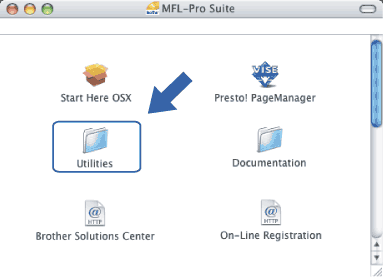 | ||||
| 5 | Wählen Sie Manuell und klicken Sie anschließend auf Weiter. 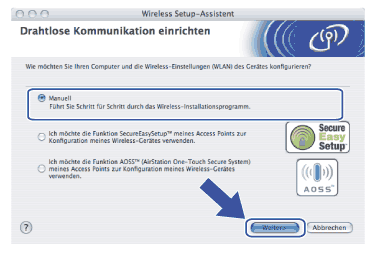 | ||||
| 6 | Ihr Brother-Wireless-Gerät sollte zum Konfigurieren vorübergehend mit einem Netzwerkkabel direkt an einen freien Port Ihres Access Points, Hubs oder Routers angeschlossen werden.
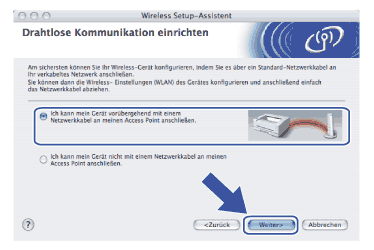 | ||||
| 7 | Lesen Sie den Text unterhalb von Wichtiger Hinweis und klicken Sie dann auf Weiter. 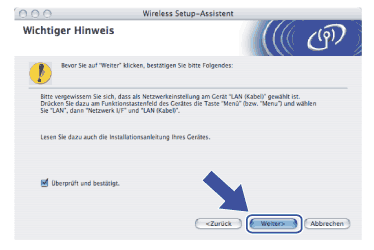 | ||||
| 8 | Verbinden Sie das Brother-Wireless-Gerät mit einem Netzwerkkabel an Ihren Access Point und klicken Sie anschließend auf Weiter. Fahren Sie mit Schritt 13 fort. 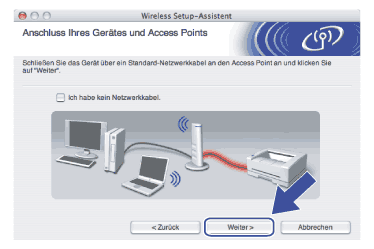 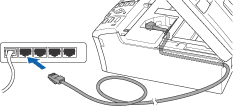 | ||||
| 9 | Wenn Sie Der Computer kann drahtlos verwendet werden wählen, dann markieren Sie das Kontrollkästchen Ich verwende einen Access Point im Infrastruktur-Modus. Klicken Sie anschließend auf Weiter. Fahren Sie mit Schritt 10 fort. 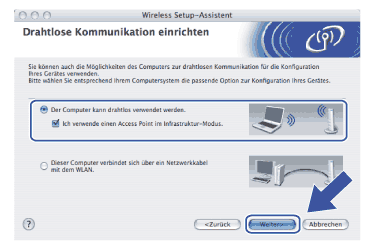 Wenn Sie einen verkabelten Computer nutzen, dann wählen Sie Dieser Computer verbindet sich über ein Netzwerkkabel mit dem WLAN und konfigurieren Sie über das Funktionstastenfeld die Wireless-Einstellungen. Klicken Sie auf Weiter und befolgen Sie die auf dem Bildschirm erscheinenden Anweisungen, um das Einrichten fertig zu stellen. Siehe Setup-Assistent des Funktionstastenfelds nutzen. 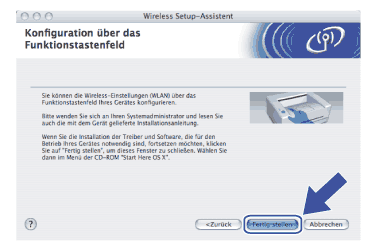 | ||||
| 10 | Lesen Sie den Text unterhalb von Wichtiger Hinweis und klicken Sie dann auf Weiter. 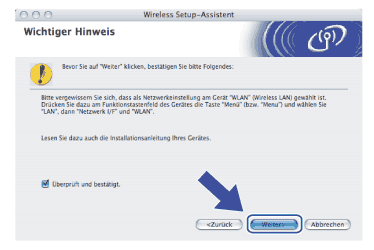 | ||||
| 11 | Sie müssen die Wireless-Einstellungen Ihres Computers vorübergehend ändern. Befolgen Sie die Anweisungen auf dem Bildschirm. Bitte notieren Sie sorgfältig alle Einstellungsangaben wie SSID-Name oder den eingestellten Kanal Ihres Computers. Sie benötigen diese Einstellungsangaben, um Ihren Computer wieder auf die ursprünglichen Standardwerte zurückzusetzen. 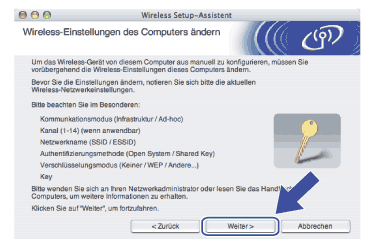 | ||||
| 12 | Um mit dem noch nicht konfigurierten Wireless-Gerät zu kommunizieren, ändern Sie die Wireless-Einstellungen Ihres Computers vorübergehend zu den angezeigten Standardeinstellungen des Gerätes. Klicken Sie auf Weiter. 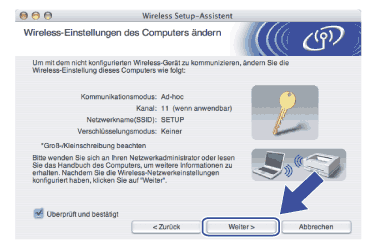 | ||||
| 13 | Die folgende Liste erscheint. Wird eine Liste ohne Einträge angezeigt, dann prüfen Sie, ob der Access Point und das Gerät eingeschaltet sind und klicken Sie dann auf Aktualisieren. Wählen Sie das Gerät, das Sie konfigurieren wollen, und klicken Sie auf Weiter. 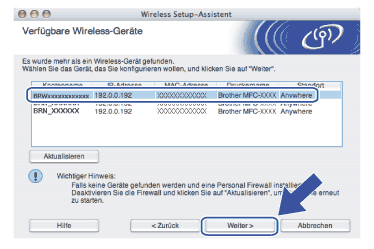 | ||||
| 14 | Der Setup-Assistent sucht nach Wireless-Netzwerken, die von Ihrem Gerät aus verfügbar sind. Wählen Sie den Access Point, dem das Gerät zugewiesen werden soll, und klicken Sie auf Weiter. 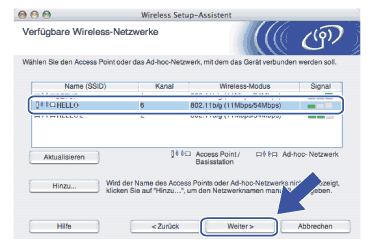 | ||||
| 15 | Wenn Ihr Netzwerk nicht für das Authentifizieren und Verschlüsseln konfiguriert ist, wird das nachfolgende Fenster angezeigt. Um mit dem Installieren fortzufahren, klicken Sie auf OK und fahren Sie mit Schritt 17 fort. 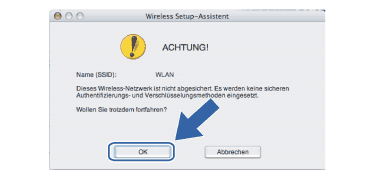 | ||||
| 16 | Wenn Ihr Netzwerk für das Authentifizieren und Verschlüsseln konfiguriert ist, wird das nachfolgende Fenster angezeigt. Beim Konfigurieren Ihres Brother-Wireless-Gerätes müssen Sie sicherstellen, dass die Einstellungen für die Authentifizierung und Verschlüsselung die gleiche Konfiguration aufweist wie die des bestehenden Wireless-Netzwerks. Wählen Sie aus den Pulldown-Menüs die Authentifizierungsmethode und den Verschlüsselungsmodus. Geben Sie den Netzwerkschlüssel ein und klicken Sie auf Weiter.  | ||||
| 17 | Klicken Sie auf Weiter. Die Einstellungen werden an Ihr Gerät übermittelt. Die Einstellungen bleiben unverändert, wenn Sie auf Abbrechen klicken. 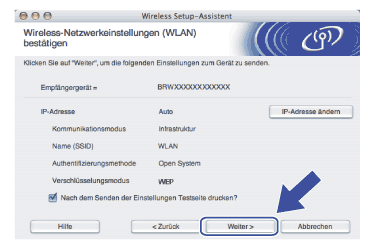 | ||||
| 18 | Wenn Sie Ich kann mein Gerät vorübergehend mit einem Netzwerkkabel an meinen Access Point anschließen in Schritt 6 gewählt haben: Entfernen Sie das Netzwerkkabel zwischen Access Point (Hub oder Router) und dem Gerät und klicken Sie auf Weiter. Gehen Sie in diesem Fall zu 20. 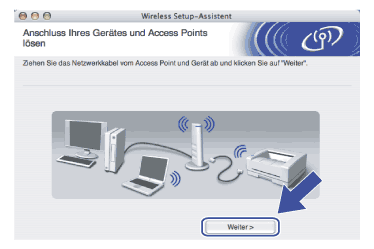 | ||||
| 19 | Wenn Sie Der Computer kann drahtlos verwendet werden in Schritt 9 gewählt haben: Jetzt können Sie mit Hilfe der im Schritt 11 aufgeschriebenen Daten Ihre ursprünglichen Wireless-Einstellungen wiederherstellen. Klicken Sie auf Weiter. 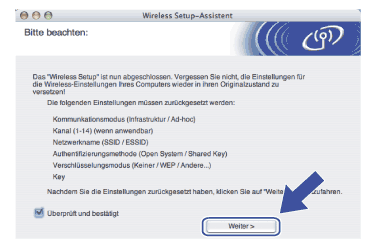 | ||||
| 20 | Die Wireless-Kommunikation ist jetzt vollständig eingerichtet. Klicken Sie auf Fertig stellen. Wenn Sie mit der Installation von Treibern und Software, die für Ihr Gerät notwendig sind, fortfahren möchten, dann wählen Sie über das Menü der CD-ROM Start Here OSX. 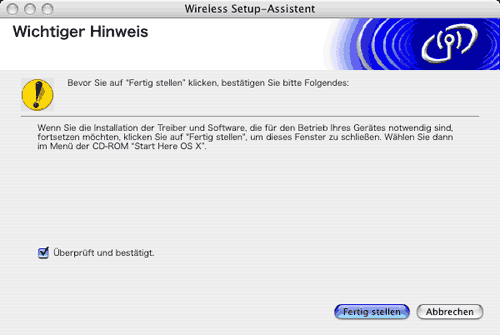 |
  |   |